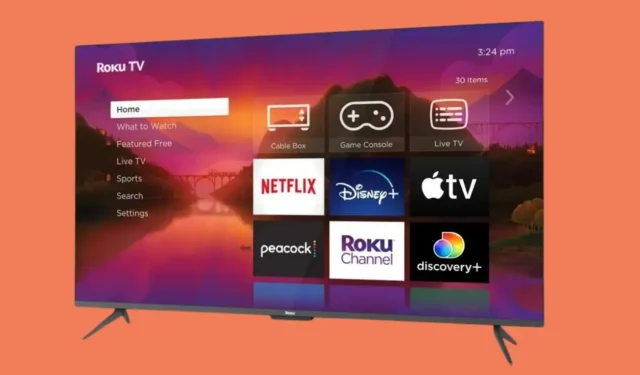
Televizory Roku jsou mezi uživateli oblíbené díky jejich uživatelsky přívětivému rozhraní, rozsáhlým možnostem streamování, cenové dostupnosti a dalším. Pokud jste nedávno přešli na Roku, možná si neuvědomujete, jak můžete přepínat mezi různými vstupy. Nebojte se, dnes se naučíte kroky ke změně vstupu na Roku TV.
Pro začátek jsou televizory Roku vybaveny více možnostmi vstupu, které uživatelům umožňují připojit různá externí zařízení. Ať už jde o porty HDMI, thunderbolt, VGA, USB nebo jiné, můžete snadno přejít do nastavení a vybrat zdroj podle svého výběru. Čtěte dále, abyste věděli kroky.
Jak změnit vstup na Roku TV
Změna vstupního zdroje na Roku TV je velmi snadná. Pokud na tento vstup přepínáte poprvé, musíte jej nejprve nastavit. Zde je to, co musíte udělat:
Krok 1: Stiskněte tlačítko Home na dálkovém ovladači Roku TV.
Krok 2: Přejděte na Nastavení > TV vstupy .

Krok 3: Vyberte vstup z dostupného seznamu.
Krok 4: Klikněte na Nastavit vstup .
Krok 5: Po nastavení se vstup objeví na domovské obrazovce. Přejděte na domovskou obrazovku a vyberte vstupní port.
Změňte výchozí vstup na Roku TV
Televizory Roku také umožňují uživatelům změnit výchozí vstup. Tím se otevře zvolený vstupní zdroj při každém otevření televizoru. Zde je to, co musíte udělat:
Krok 1: Na dálkovém ovladači stiskněte tlačítko Domů .
Krok 2: Přejděte do Nastavení > Systém > Napájení .

Krok 3: Na pravém panelu vyberte Zapnout .
Krok 4: Nakonec vyberte vstup, který chcete nastavit jako výchozí.
Jak změnit vstup na Roku TV [bez dálkového ovládání]
Pokud nemáte dálkový ovladač nebo pokud nefunguje správně, stále můžete změnit zdroj vstupu na televizoru Roku bez dálkového ovladače. Ke změně zdroje můžete použít aplikaci Roku nebo fyzické tlačítko televizoru.
Pomocí aplikace Roku
Mobilní aplikace Roku je k dispozici pro zařízení Android i iOS. Můžete si jej stáhnout a použít jako virtuální dálkový ovladač k ovládání televizoru a poté změnit vstupní zdroj. Můžete to udělat takto:
Krok 1: Nainstalujte si aplikaci Roku z App Store nebo Play Store .
Krok 2: Po dokončení otevřete aplikaci a připojte zařízení ke stejné síti Wi-Fi jako váš televizor.
Krok 3: Přihlaste se ke svému účtu, pokud jste tak ještě neučinili.
Krok 4: Vyberte své zařízení Roku a podle pokynů jej připojte.
Krok 5: Po připojení klikněte na Remote pro otevření virtuálního dálkového ovladače.
![Jak změnit vstup na Roku TV? [Bez dálkového ovládání] Jak změnit vstup na Roku TV? [Bez dálkového ovládání]](https://cdn.howtogeek.blog/wp-content/uploads/2024/09/How-to-Change-Input-on-Roku-TV-3-1.webp)
Krok 6: Nyní přejděte na Nastavení > TV vstupy a vyberte vstup.
Použití fyzických tlačítek
Ke změně vstupu můžete také použít fyzická tlačítka Roku TV. Tlačítka najdeme buď na střední spodní straně televizoru, na levé či pravé straně zadní strany, nebo na spodní straně na levé straně přední strany. Některé modely mají také více tlačítek, zatímco jiné mají pouze jedno. Zde je návod, jak je můžete použít ke změně vstupu.
Krok 1: Pokud má váš model Roku TV vypínač a tlačítko hlasitosti. Dlouze stiskněte současně tlačítka napájení a hlasitosti .
Krok 2: Dostupné vstupy uvidíte na obrazovce televizoru.
Krok 3: Pomocí tlačítka Volume vyberte jednu.
Krok 4: Pokud má televizor pouze tlačítko napájení . Stiskněte jej jednou a na obrazovce se zobrazí nabídka.
Krok 5: Stisknutím tlačítka Napájení vyberte požadovaný vstup.
Krok 6: Jakmile najdete vstup, uvolněte tlačítko a budete přepnuti na tento vstup.
Zabalit se
Toto jsou kroky, podle kterých můžete změnit vstup na Roku TV. Můžete si vybrat a přepnout na požadovaný vstupní zdroj z dostupných zdrojů. Pokud máte nějaké dotazy týkající se článku, dejte nám vědět v komentářích níže.




Napsat komentář